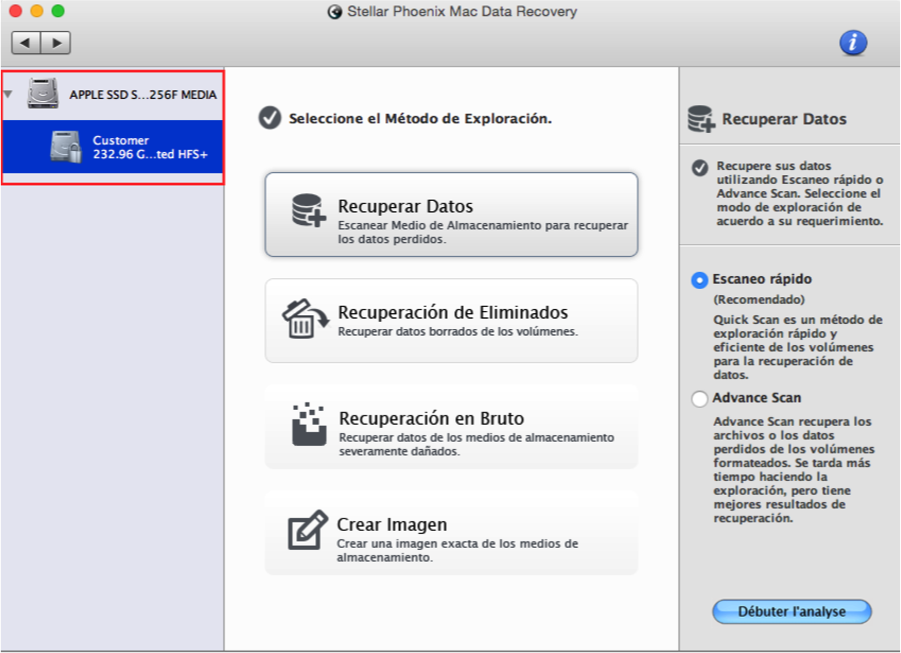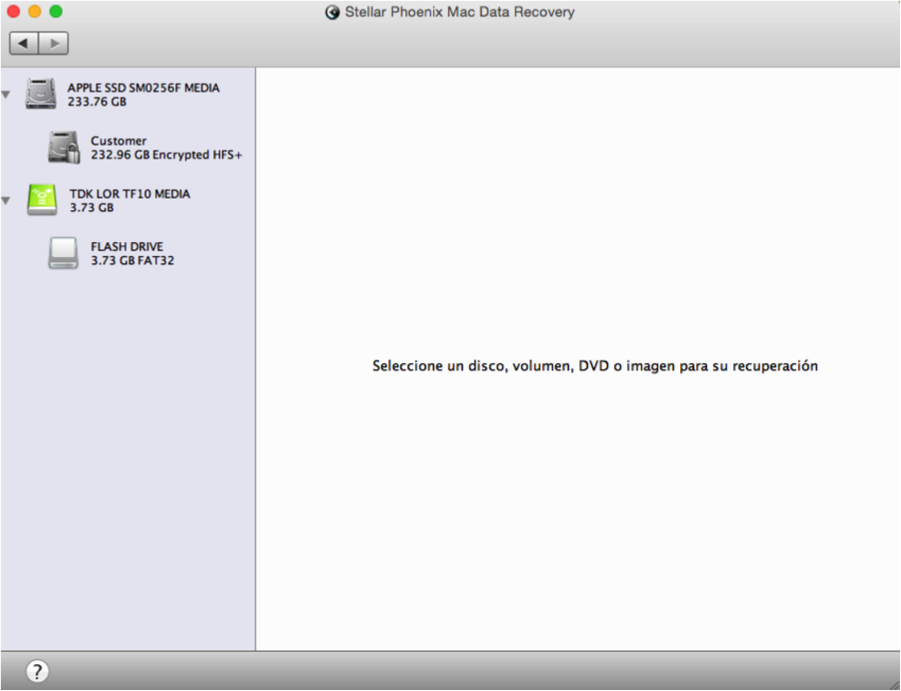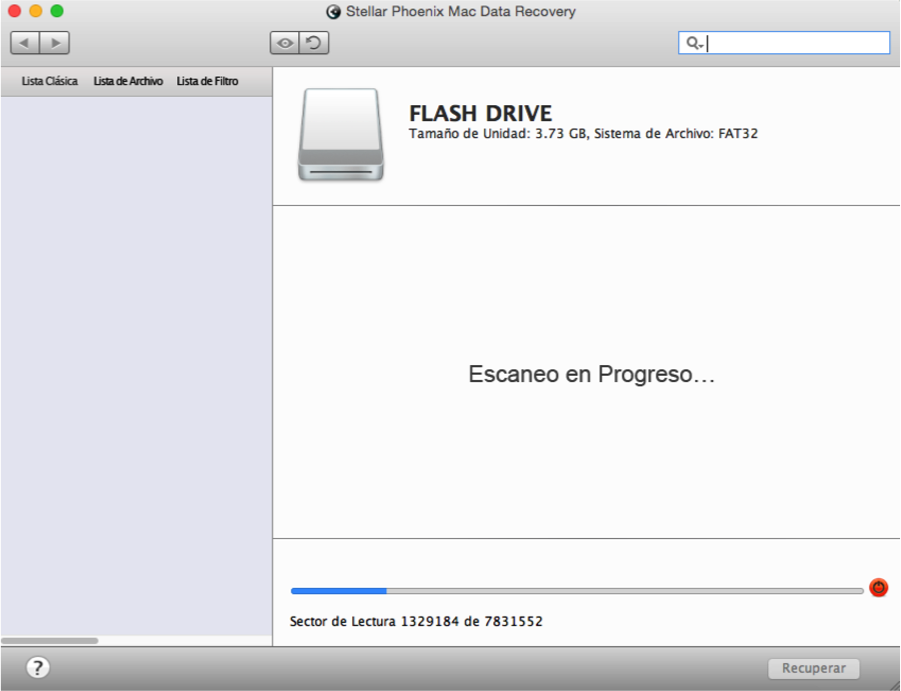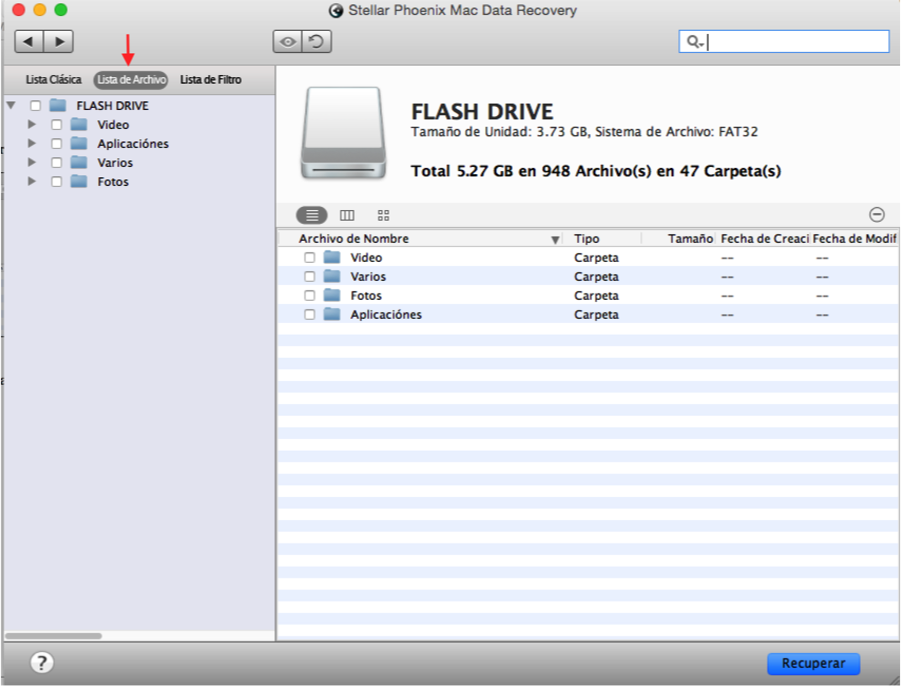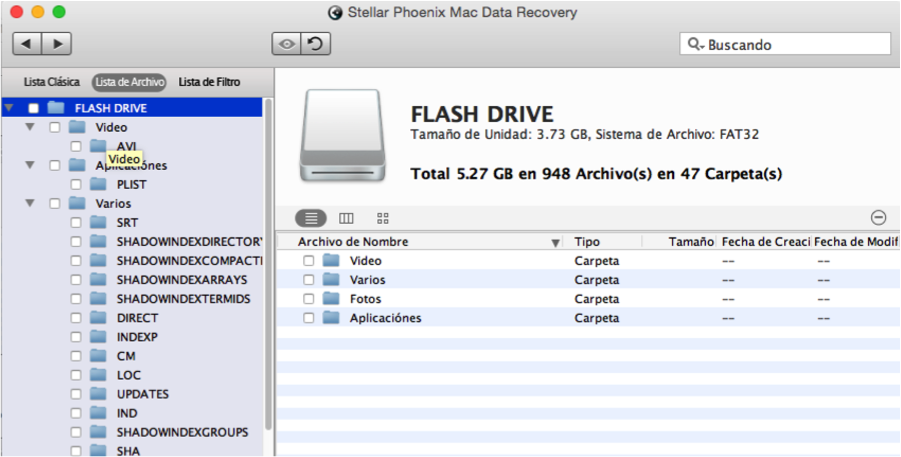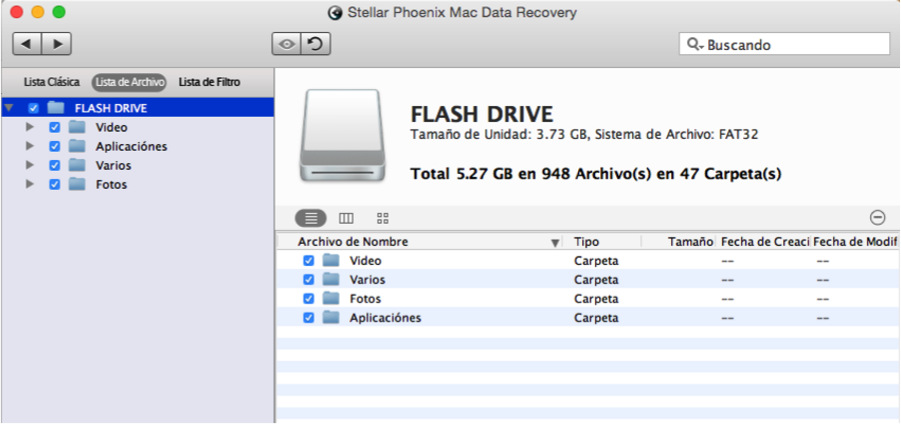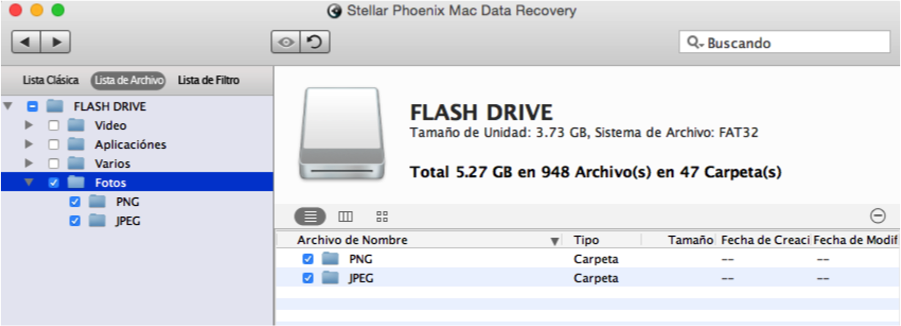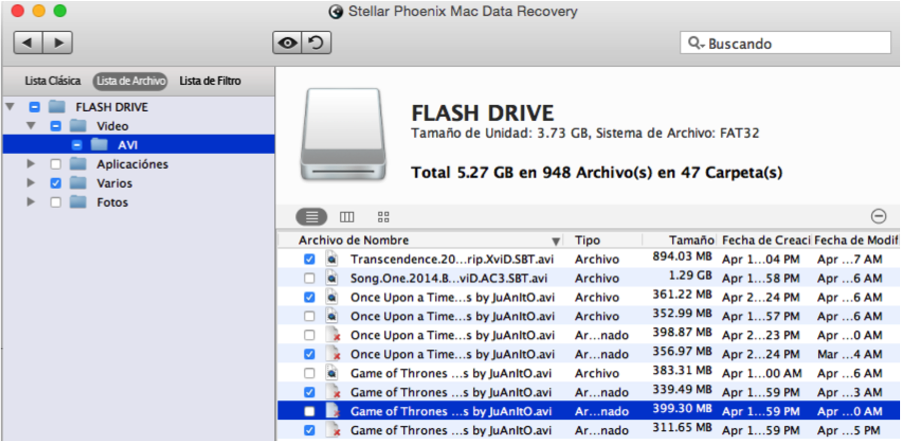Seagate Recuperación de Datos Mac
¿Utiliza un disco Seagate para gestionar archivos importantes, imágenes u otros datos? Aunque estos discos son muy fiables, el riesgo de perder o eliminar un archivo es tan alto como en cualquier otro dispositivo. Disponer de una opción fiable para recuperar datos de Seagate Mac es esencial para asegurarse de tener a mano una copia de seguridad para cuando pase lo inesperado. Al tener a mano la utilidad adecuado para equipos Seagate Mac Data Recovery se asegura de poder recuperar información en cualquier escenario perjudicial.
Stellar Phoenix Mac Data Recovery es la herramienta para recuperar archivos y discos cuando el sistema operativo no puede localizar la información. Por ejemplo, un apagón resulta en archivos perdidos o dañados. La falta de una herramienta de recuperación fiable hace más difícil recuperar esa información del disco. Sin embargo, mientras se puede conectar a un Mac, la utilidad podrá encontrarlo. Stellar Phoenix Mac Data Recovery hace un análisis de su dispositivo de almacenamiento Seagate para localizar cualquier dato que todavía reside en él, pero no se encuentra por el sistema operativo.
Puede usar esta herramienta para localizar cualquier tipo de archivo en el dispositivo Seagate incluyendo documentos, videos e imágenes. El sistema operativo no conoce su ubicación porque la dirección de almacenamiento se ha eliminado de la tabla de direcciones o la tabla está dañado. Simplemente instale Stellar Phoenix Mac Data Recovery y haga un Escaneo Rápido para recuperar cualquier cosa que necesite del disco Seagate. En este tutorial, explicamos los pasos a seguir, divididos en 3 tareas fáciles.
¿Cómo Conseguirlo?
Antes de iniciar la recuperación, asegúrese de haber instalado la utilidad y que la unidad Seagate esté conectado a un Mac. A continuación, abra Stellar Phoenix Mac Data Recovery y seleccione Iniciar Nueva Exploración.
Paso 1: Adelante! Un modo de recuperación informa a la utilidad de cómo localizar los archivos en su dispositivo Seagate. Algunas opciones están diseñados para hacer un análisis profundo del disco, pero en este ejemplo, haremos un Escaneo Rápido.
Esta opción tardará menos en completarse ya que el análisis no es tan profundo, pero en general encontrará los archivos que necesita en el disco. Se abrirá una nueva pantalla para seleccionar la unidad que desea analizar.
Si el dispositivo Seagate está conectado, verá o bien su nombre o una selección titulada “Sin Nombre” en la siguiente pantalla. Seleccione su opción y luego haga clic en el botón Analizar para continuar.
El análisis comenzará y un mensaje de confirmación aparecerá una vez terminado. Para abortar el análisis, haga clic en el botón Cancelar junto a la barra de progreso para detener el análisis, o simplemente haga clic en Okay una vez que el proceso haya terminado.
Paso 2: A continuación, verá en pantalla cada archivo recuperable. Haga clic en Lista de Archivo para cambiar la vista y encontrar más fácil lo que necesite.
De este modo verá la pantalla de la siguiente manera y el nombre del dispositivo Seagate se mostrará en la parte superior de la vista de árbol.
Haga clic en las flechas en la vista de árbol para ver cada subdirectorio para cualquier selección disponible.
Al marcar el nombre del disco en la vista de árbol, seleccionará todos los elementos para recuperar datos Seagate en un Mac.
O, también puede marcar una carpeta específica para seleccionar y recuperar todo dentro de ese directorio. En este ejemplo, seleccionamos todos los Fotos como parte de la recuperación de datos Seagate en su Mac.
Otra opción es desplegar la carpeta de tipo de archivo y luego hacer selecciones individuales en función de cada formato que desea recuperar.
Al desplegar una carpeta, se mostrará cada archivo en la derecha de la ventana de la aplicación. Puede seleccionar archivos individuales para la recuperación de datos Seagate Mac marcando cada casilla deseada.
Paso 3: Cuando haya terminado de revisar los resultados del análisis y de seleccionar todos los elementos deseados a recuperar, haga clic en Recuperar y guarde los datos en su Mac.
Solo tiene que indicar donde quiere guardar los elementos recuperados el equipo y la utilidad los almacenará en una carpeta Raíz en esa ubicación.
Recuperar archivos Seagate es fácil con Stellar Phoenix Mac Data Recovery, tan sólo siga estos 3 pasos simples:
1. Configure la recuperación.
2. Analice su disco duro.
3. Seleccione archivos.
Pruébelo hoy para ver lo fácil que puede ser recuperar datos Seagate en un Mac.